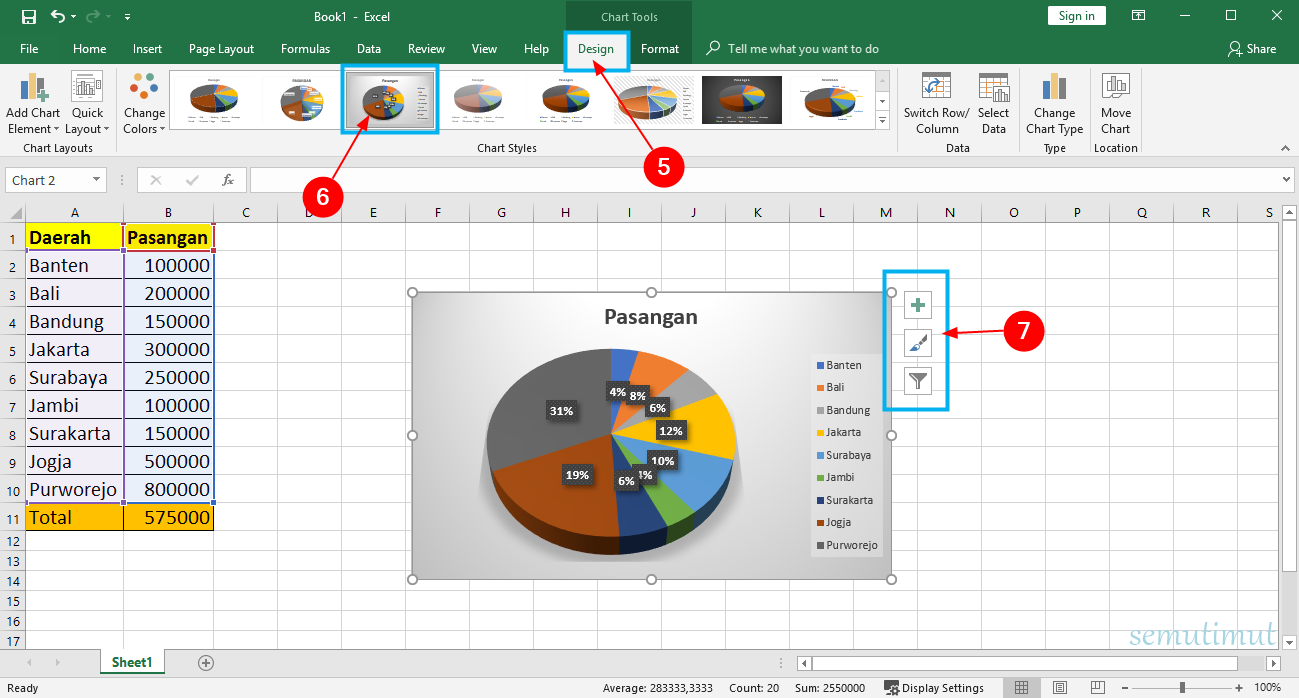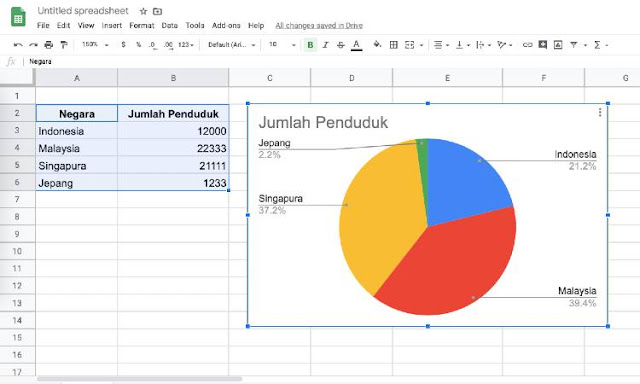Diagram lingkaran merupakan salah satu grafik yang berguna untuk menampilkan proporsi atau persentase dari suatu data. Grafik ini sangat berguna dalam berbagai bidang, seperti bisnis, keuangan, dan akademik. Banyak cara yang dapat dilakukan untuk membuat diagram lingkaran, mulai dari menggunakan Microsoft Excel, Google Sheet, hingga dengan menggunakan software khusus seperti Tableau.
Cara Membuat Diagram Lingkaran di Excel
Microsoft Excel merupakan salah satu aplikasi pengolah angka yang paling populer. Selain digunakan untuk menghitung dan menganalisis data, Excel juga dapat digunakan untuk membuat grafik, termasuk diagram lingkaran.
Berikut ini adalah langkah-langkah yang dapat diikuti untuk membuat diagram lingkaran di Excel:
- Buka Microsoft Excel.
- Masukan data yang akan digunakan untuk membuat diagram lingkaran di Excel.
- Klik tiga kali pada data yang akan digunakan untuk membuat diagram lingkaran.
- Pilih menu “Insert” di bagian atas Excel.
- Pilih “Insert Pie or Donut Chart”.
- Pilih tampilan diagram lingkaran yang diinginkan.
- Sesuaikan tampilan diagram lingkaran, misalnya menambahkan judul, memberi warna, atau merubah tata letak.
- Simpan dan selesaikan diagram lingkaran.
Dengan langkah-langkah tersebut, Anda sudah dapat membuat diagram lingkaran di Excel dengan mudah. Banyak sekali berbagai macam tampilan diagram lingkaran yang dapat dipilih, salah satunya adalah tampilan 3D yang memberikan tampilan yang lebih menarik.
Cara Membuat Diagram Lingkaran di Google Sheet
Google Sheet merupakan salah satu aplikasi pengolah angka online yang dapat diakses melalui internet. Seperti Excel, Google Sheet juga dapat digunakan untuk membuat grafik, termasuk diagram lingkaran.
Berikut ini adalah langkah-langkah yang dapat diikuti untuk membuat diagram lingkaran di Google Sheet:
- Buka Google Sheet.
- Masukan data yang akan digunakan untuk membuat diagram lingkaran di Google Sheet.
- Pilih data yang akan digunakan untuk membuat diagram lingkaran.
- Klik tombol “Insert Chart” di bagian atas Google Sheet.
- Pilih tampilan diagram lingkaran yang diinginkan.
- Sesuaikan tampilan diagram lingkaran, misalnya menambahkan judul, memberi warna, atau merubah tata letak.
- Simpan dan selesaikan diagram lingkaran.
Meskipun tidak sepopuler Excel, Google Sheet juga merupakan aplikasi pengolah angka yang sangat berguna terutama bagi yang membutuhkan akses online. Selain itu, pembuatan diagram lingkaran di Google Sheet juga sangat mudah dengan langkah-langkah yang sudah dijelaskan di atas.
Cara Membuat Diagram Lingkaran di Microsoft Word
Microsoft Word bukanlah aplikasi pengolah angka seperti Excel atau Google Sheet. Namun, Word juga dapat digunakan untuk membuat diagram lingkaran dengan mudah.
Berikut ini adalah langkah-langkah yang dapat diikuti untuk membuat diagram lingkaran di Microsoft Word:
- Buka Microsoft Word.
- Letakkan kursor pada tempat yang diinginkan untuk menambahkan diagram lingkaran.
- Pilih menu “Insert” di bagian atas Word.
- Pilih “Chart”.
- Pilih tampilan diagram lingkaran yang diinginkan.
- Sesuaikan tampilan diagram lingkaran, misalnya menambahkan judul, memberi warna, atau merubah tata letak.
- Simpan dan selesaikan diagram lingkaran.
Dalam Microsoft Word, penggunaan diagram lingkaran biasanya digunakan untuk memberi ilustrasi dalam sebuah tulisan atau laporan. Dengan langkah-langkah yang sudah dijelaskan di atas, Anda sudah dapat membuat diagram lingkaran di Word dengan mudah.
FAQ
1. Apa manfaat dari membuat diagram lingkaran?
Diagram lingkaran berguna untuk menampilkan proporsi atau persentase dari suatu data dengan cara yang lebih mudah dipahami oleh pembaca. Dalam berbagai bidang, seperti bisnis dan keuangan, diagram lingkaran digunakan untuk merepresentasikan data agar dapat digunakan sebagai alat untuk membuat keputusan.
2. Apa perbedaan antara diagram lingkaran dengan diagram batang?
Perbedaan antara diagram lingkaran dan diagram batang terletak pada tampilannya. Diagram batang menampilkan data dalam bentuk bar, sedangkan diagram lingkaran menampilkan data dalam bentuk lingkaran. Secara fungsi, keduanya sama-sama berguna untuk menampilkan data dalam bentuk grafis agar lebih mudah dipahami oleh pembaca.